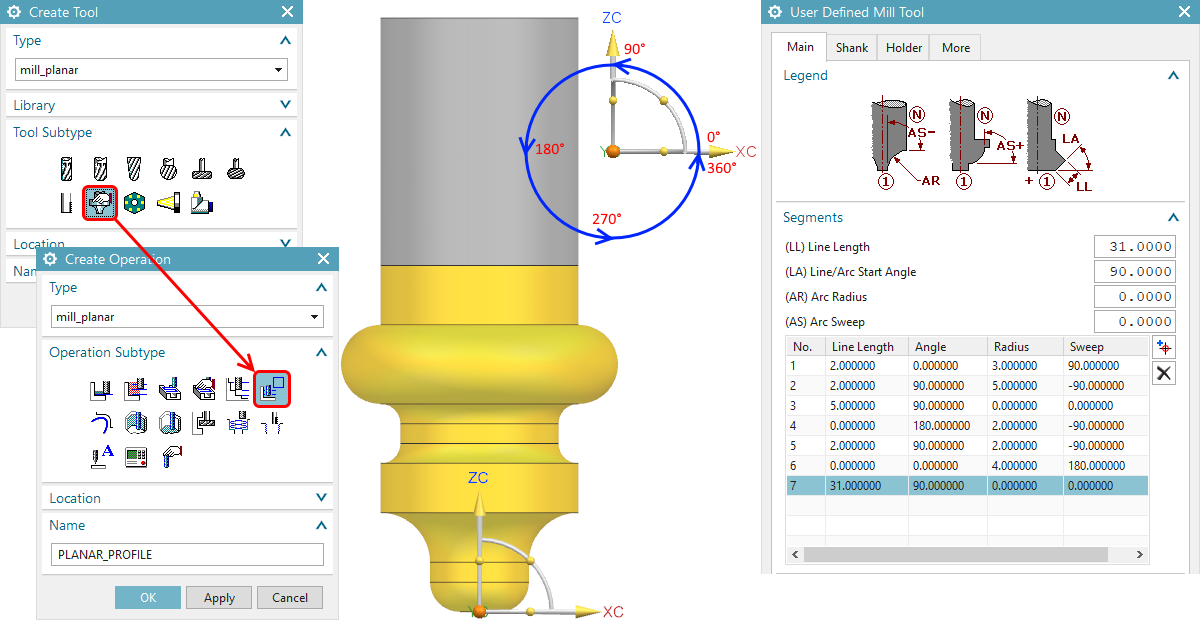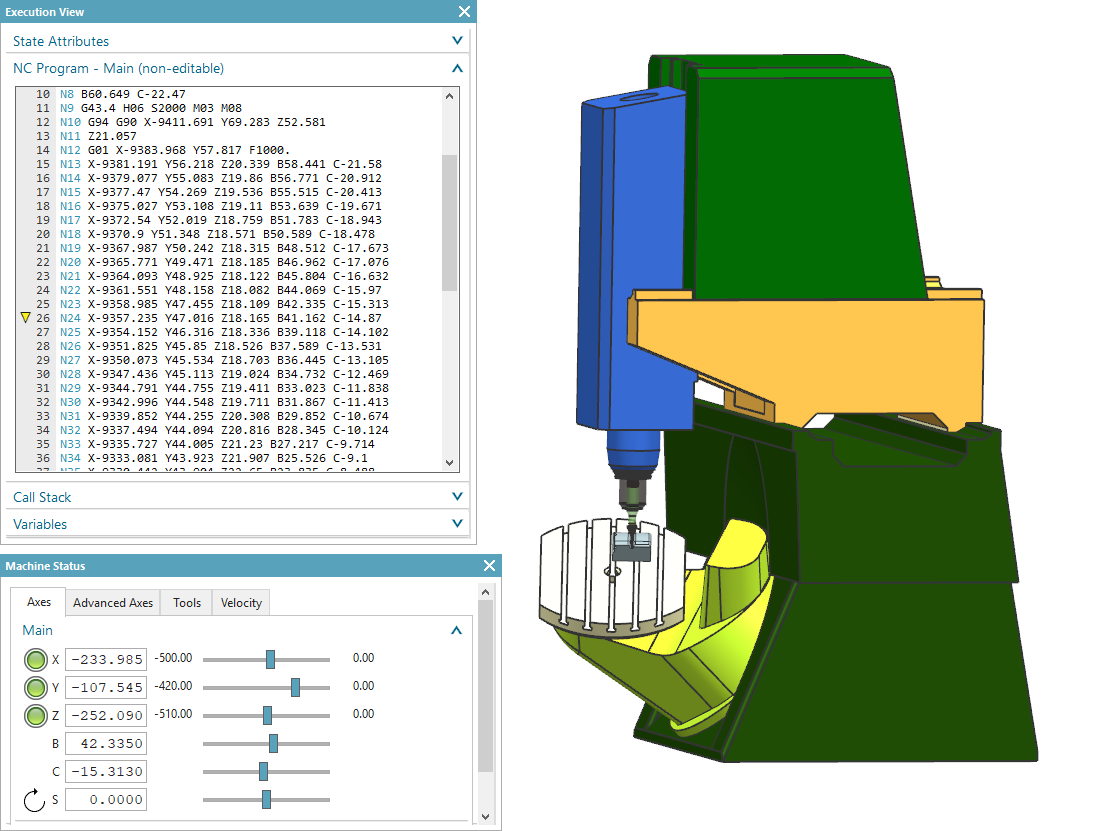+48 71 780 30 20 / info@camdivision.com
Narzędzia specjalne w NX CAM.
Temat jest już znany od dawna i nie stanowi żadnej nowości. Jednak wciąż wielu użytkowników NX'a zastanawia się czy można w tym programie utworzyć narzędzie specjalne.
Odpowiedź brzmi oczywiście "TAK". Natomiast uważam, że należy rozwinąć nieco szerzej tą problematykę, ponieważ byłoby to zbytnie spłycenie zagadnienia.
Do wyboru mamy "dwie drogi":
- Utworzyć narzędzie specjalne MILL_USER_DEFINED poprzez definicję odpowiedniego zastawu linii i łuków (opisywanych w oknie dialogowym).
- Utworzyć standardowe narzędzie parametryczne i przypisać do niego grafikę bryły narzędzia specjalnego (narysowanego w NX CAD, czy zaimportowanego z zewnątrz np. w postaci pliku *.x_t).
Narzędzie specjalne "MILL_USER_DEFINED"
Jeśli chodzi o pierwszą możliwość to szczególnie dla tych co "zamiast się uczyć rzucali na szkołę kamieniami" warto się cofnąć do "podstawówki" i przypomnieć sobie układ kartezjański oraz sposób naliczania kątów w matematyce (przeciwnie do ruchu wskazówek zegara). Sprawa niby banalna, a często o tym zapominamy. Pamiętając o tej zasadzie na pewno sposób tworzenia narzędzia będzie dużo prostszy (przykład na obrazku poniżej).
Jako praktyczną wskazówkę podpowiem jeszcze, że wartość z pola (AS) Arc Sweep ((AS) Wyciągnięcie łuku) podawana jest przyrostowo, a narzędzie nie wyświetla się na podglądzie jeżeli parametr Flute Length (Długość ostrzy) jest większy niż całkowita długość narzędzia.
Podstawowym ograniczeniem opisanego powyżej pierwszego rozwiązania jest możliwość korzystania tylko z jednaj operacji - PLANAR_PROFILE.
Narzędzie specjalne jako złożenie
Druga możliwość (narzędzie jako zewnętrzna bryła) wymaga na wstępie wyjaśnienie pewnej bardzo istotnej kwestii, której nieznajomość powoduje wiele nieporozumień.
Ścieżka w NX CAM powstaje w oparciu o narzędzie parametryczne. Przypisany więc model 3D nie będzie wykorzystywany do obliczeń w momencie generowania operacji. Wczytana bryła narzędzia specjalnego może być natomiast wykorzystywana np. do sprawdzania kolizji, weryfikacji ścieżki narzędzia, tworzenia po obróbce pliku STL, czy symulacji wirtualnej maszyny (symulacja kodu NC).
Chcąc przypisać ("podpiąć") bryłę 3D pod narzędzie parametryczne należy:
- Otworzyć oddzielny plik NX z bryłą narzędzia specjalnego (nie ma konieczności zapisywania go na dysku komputera).
- Utworzyć standardowe narzędzie (np. zwykły frez walcowy lub kulisty). Właśnie o to narzędzie będą oparte wszelkie obliczenia ścieżki, dlatego najlepiej zachować maksymalne podobieństwo jakie tylko jest możliwe (a przynajmniej w tych miejscach, które stanowią istotne części skrawające). Im większe podobieństwo do narzędzia parametrycznego tym w przyszłości mniej "kombinowania" z naddatkami, poziomami itd.
- Wypełnić pole Library Reference (Oznaczenie w bibliotece) i zaznaczyć opcję Export Tool Part File (Eksportuj plik części narzędzia).
- Wskazać punkt Specify Mounting (Określ mocowanie) - będzie to punkt zamocowania narzędzia we wrzecionie obrabiarki. Uwaga: wektor osi X+ powinien być zgodny z osią narzędzia i mieć zwrot w kierunku "do wrzeciona".
- Wskazać punkt Specify Tool Tip (Określ ostrze narzędzia) - będzie to punkt prowadzący narzędzie po ścieżce (najczęściej czubek frezu). Uwaga: wektor osi X+ powinien być zgodny z osią narzędzia i mieć zwrot w kierunku "do wrzeciona".
- W polu Select Object (Wybierz obiekt) wskazać część skrawającą narzędzia - będzie to miało wpływ na wykrywanie kolizji oraz zbieranie materiału podczas weryfikacji.
- Na koniec należy narzędzie zapisać w bibliotece używając standardowej opcji Export Tool to Library (Eksportuj narzędzie do biblioteki).
Po tych zabiegach nasze narzędzie parametryczne zapiszę się standardowo w bibliotece:
…\MACH\resource\library\tool\metric\tool_database.dat
a przyporządkowany do niego plik z bryłą 3D będzie przechowywana pod tą samą nazwą w:
…\MACH\resource\library\tool\graphics\...
Warto jeszcze zaznaczyć, że aby móc korzystać z funkcjonalności narzędzia specjalnego jako bryły 3D należy używać odpowiednich opcji w oknach dialogowych.